Як фотографувати на IPhone?

Зміст
Зробити професійне фото буквально за декілька хвилин - можливо. Проста інструкція для тих, хто прагне навчитися робити якісні знімки на телефон.
iPhone - це універсальний гаджет як для знімання, так і для редагування фотографій.
Для читачів блогу ICOOLA знижка:
Як зробити фото на Айфон
Фото на Айфон зробити легко. Айфон надає своїм власникам унікальні можливості для створення фотоконтентом. Хоч "яблучний" ряд і відстає від багатьох конкурентів за кількістю пікселів, але якість фото і відео випереджає більшість з них.
Щоб зробити знімок, відкрийте додаток. Залежно від моделі, можливості програми будуть відрізнятися. На найстаріших моделях ми бачимо тільки дві опції: основний об'єктив "око" для Селфі. На більш пізніх моделях додається портретне фото, живі знімки, панорамне фото, макрозйомка. Чим новіша модель, тим більше опцій. Якщо вас цікавлять можливості тої чи іншої моделі, можете почитати опис на нашому сайті.
Для любителів незвичайних знімків, Айфон пропонує безліч спеціальних режимів. Щоб перейти в один з них, змахніть екран в бік. Можна вибрати сповільнену або покадрову зйомку. Є режим панорама, квадрат та ін.
Для зйомки в темний час доби використовується опція спалах. На екрані вона відображається у вигляді блискавки.
В останніх моделях за замовчуванням включена функція Live Photos. Це щось середнє між фото і відео. З фотографій можна робити мінівідео. При цьому телефон записує і звук. Якщо вам потрібен класичний знімок, цю опцію можна відключити.
Якщо вам потрібно сфотографуватися, а поруч нікого немає, зазначити час. Ви встигнете зайняти позицію для зйомки.
Об'єктив для Селфі - без нього неможливо уявити сучасний смартфон. Починаючи з 7-ої моделі кнопка "Додому" активує підсвітку.
Режим серійної зйомки - буде хороший, якщо доводиться знімати рухається об'єкт. Утримуйте затвор. Буде зроблено безліч знімків, з яких штучний інтелект змонтує якісний знімок.
Щоб наблизити зображення, використовуйте зум.
Якісні фото на Айфон
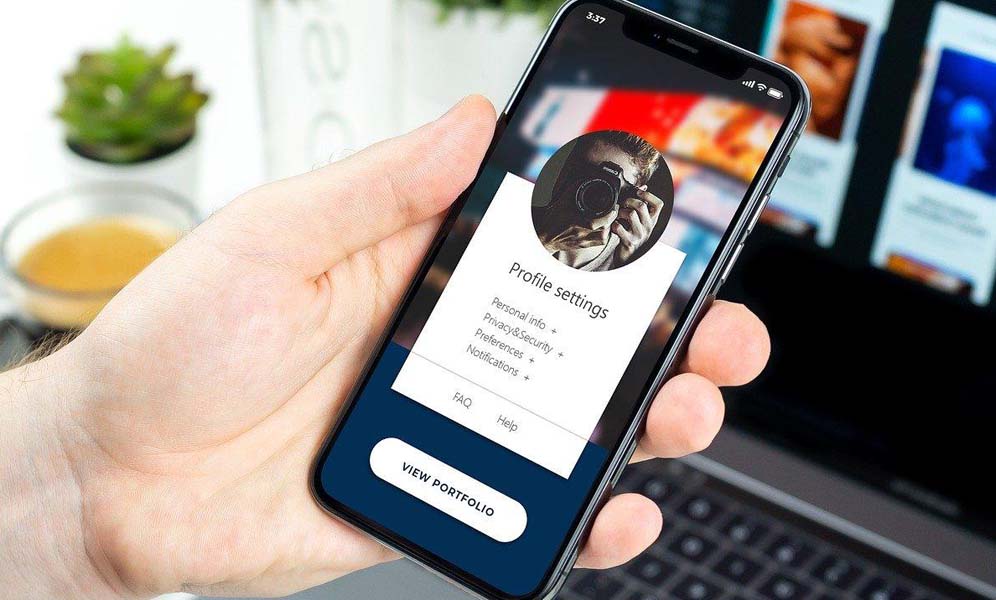
Якісні фото на Айфон виходять незалежно від бажання власника. Кінцевий результат залежить не тільки від можливості камери, але і від можливостей самого телефону. Смартфон зможе поліпшити навіть найжахливіший знімок. Відкрийте фото і виберіть "Правити". Фотографію можна редагувати як завгодно. міняйте:
- розмір;
- кут нахилу;
- додавайте яскравість;
- підсилюйте контрастність та ін.
Вибираєте необхідний параметр, після чого бігунком регулюєте його інтенсивність. Якщо зміни не влаштовують, виберіть опцію "Скасування".
Якщо недостатньо освітлення, картинку можна відредагувати, змінивши параметри освітленості і кольору. Вибираєте параметр і повзунком змінюєте інтенсивність опції.
Еппл надає власникам можливість обробки фотографії за допомогою заздалегідь настроєних фільтрів. Вони потрібні для того, щоб кожен раз вручну не налаштовувати параметри. Знімок можна зробити яскравим, а можна в стилі ретро або чорно-білим. Все залежить від мети.
За допомогою інструменту сітка знімок можна обрізати, повернути фотографію в одну або іншу сторону. Дізнайтеся також:самсунг чи айфон, хто показав себе краще.
Як зробити якісні фото на iPhone
Як зробити якісний фото на IPhone? Це питання часто задають наші передплатники. Хоч компанія Apple і зробила все для того, щоб картинка виходила відмінною навіть без втручання користувача, все ж певні правила є.
1. Гарне освітлення
Камери смартфонів болісно реагують на погане освітлення. Добре, коли сонячний день. Якщо небо затягнуте хмарами, доведеться шукати додаткове джерело світла. Виберіть позицію, щоб він був за спиною.
У приміщенні світло повинне бути направлене на об'єкти, які ви будете знімати, бажано, щоб вони знаходилися посередині кімнати. Якомога далі від вікон і стін.
2. Не захоплюйтеся спалахом
Не варто думати, що яскравий спалах завжди благо. Вночі вона необхідна, але при помірному освітленні може лише все зіпсувати. Краще зробити 2 знімки: один зі спалахом, інший без неї.
3. Фіксуйте експозицію
При поганому освітленні можна спробувати зафіксувати експозицію. Для цього використовуються завантажуються додатки. З них найвідоміше Camera +. При збільшенні експозиції збільшується яскравість знімка, якість. Особливо це актуально в умовах недостатнього освітлення.
4. Збільште яскравість
Замість того щоб використовувати спалах, можна спробувати збільшити яскравість.
5. Не забуваємо про HDR
HDR - це встановлене на iPhone додаток, дозволяє розширити спектр світла, що зробить картинку ще якісніше.
6. Протріть об'єктив
Пил, сліди від пальців та ін. Забруднення можуть істотно впливати на якість знімків. Не забувайте регулярно протирати вічко камери спеціальною серветкою.
7. Забудьте про цифровий зум
Цифровий зум хоч і збільшує об'єкти, але псує якість фотографій. Якщо хочете збільшити знімок, краще підійти трохи ближче.
8. Тримайте телефон рівно
Щоб зображення було чітке, камеру потрібно тримати рівно. Увімкніть акселерометр, він відчуває руху пристрою. Можна тримати камеру двома руками, це додасть стійкості. Можна використовувати опору.
9. Щоб налаштувати баланс білого
Цей показник регулюється за замовчуванням. Щоб поліпшити якість знімків при поганому освітленні, спробуйте відрегулювати цей показник.
10. Налаштуйте кольори
Для цього можна встановити сторонні додатки. Тонша настройка контрасту і яскравості допоможе зробити знімки краще.
11. Використовуйте спеціальні програми
Спеціальні програми, типу Photoshop, можуть значно поліпшити якість фотографій.
Камера iPhone: додаткові функції

Камера iPhone- досконалий інструмент для ідеальних знімків. Деякі можливості камери невідомі більшості власників. Познайоммося з ними.
Опція QuickTake. Використовується для зйомки відео, не виходячи з режиму фото. Дана можливість з'явилася на останніх моделях, починаючи з XS.
Щоб почати зйомку, натисніть на кнопку затвора камери. Вона зображена у вигляді кола. Якщо ви хочете змінити настройки камери, натисніть на стрілочку, що повзе вгору.
Щоб активувати режим QuickTake, затисніть пальцем кнопку затвора. У деяких моделях ця опція активується кнопкою гучності.
Якщо ви хочете з режиму фото активувати відео, пересуньте кнопку затвора вправо і відпустіть. Якщо, навпаки, в момент зйомки відео потрібно зробити фото, натисніть на кнопку затвора.
Щоб активувати серійну зйомку, пересуньте кнопку затвора вліво й утримуйте. Після того як бігунок буде відпущений, серійна знімання припиниться.
На телефонах з надширококутної камерою видно, яка частина картинки не потрапила в кадр. Це допомагає краще контролювати композицію.
У телефоні встановлена функція автоматичного поліпшення знімка. Відкрийте настройки камери, перевірте, чи активована опція "Виявлення сцени".
Фотографувати на iPhone
Фотографувати на iPhone- одне задоволення. Інтелектуальна система все зробить за вас, але, все ж є кілька хитрощів.
- Віддавайте перевагу натуральному освітленню. Подбайте про те, щоб зйомки проводились біля вікна або на вулиці. Іноді можна зіграти на контрасті між світлом і тінню.
- Фіксуйте експозицію. Для цього утримуйте палець на екрані. Так легше управляти параметрами фотографії.
- Кадрування знімки. Не обов'язково зберігати всю композицію повністю. Приберіть все зайве, обріжте. У кадрі залиште тільки найнеобхідніше.
Камера у нових iPhone
Камера у нових iPhone порівнянні з попередниками отримала ряд змін. У порівнянні з 11 моделлю, вони не такі вже й великі. Головне оновлення - "нічний режим" працює тепер і на надширококутної камері. Багато користувачів дорікали "яблучний" бренд за відсутність можливості робити якісні фото в темний час доби. Внаслідок появи нового об'єктива, фіксується на 1/3 світла більше.
Фактично в апараті не одна, а цілих три камери. Крім стандартної камери, є ширококутний модуль і телевик. Ключові нововведення пов'язані з інтеграцією лідара і нових функцій програми. З'явився просунутий варіант зйомки ProRAW. З'явилася можливість знімати 10-бітове HDRвідео з частотою 60 кадрів в секунду.
Фото на iPhone 12 Мax
Якість фото на iPhone 12 Мax найвище в лінійці. Сенсор збільшений майже на 50%, що значно підвищило його чутливість. Покращена і стабілізація сенсора. Пристрій здатний виконувати до 5 тисяч корекцій в секунду. Фотомодуль отримав оптичний зум, що наближує картинку в 2,5 раза.
Якщо порівнювати 11 і 12 модель Айфон, то можна констатувати, що якість знімків в нічний час стало трохи вище.
Також вам буде цікаво: Що робити, якщо телефон не приймає оновлення
Айфон - це телефон, який представляє своїм власникам масу можливостей. Звичайно, повністю професійну камеру він не замінить, але можливості для початківця фотографа тут широкі.
Як редагувати фото на iPhone
Для того аби зробити фото ще кращим, використовуйте внутрішній редактор Айфона. У цьому додатку ви можете змінити освітлення, контрастність, розмір, зробити кольорокорекцію.та додати фільтри. Якщо ви використовуєте Фото iCloud, зміни на знімку збережуться на усіх ваших пристроях.
Інструкція для редагування фото:
1. Як налаштувати світло і колір на фото
- У Фотографіях натисніть на мініатюру фото чи відео, щоб вони відкрилися на весь екран.
- Оберіть "Змінити". Під фотографією будуть пункти "Експозиція", "Освітленість", "Висвітлення", "Тіні" та інші. Спробуйте змінити обрані параметри.
- За допомогою повзунка відрегулюйте ефекти на фото.
Лайфхак: Щоб переглянути оригінал і порівняти з відредагованим зображенням, натисніть кнопку ефекту.
- Натисніть "Готово", щоб зберегти зміни.
- Якщо ефекти вам не сподобалися, натисніть "Скасувати" і за тим — "Скасувати зміни".
2. Обрізання, повертання, обертання фото або відео
- Оберіть зображення
- Натисніть “Змінити” і оберіть будь-яку з наступних дій:
- Обрізання вручну. Двома пальцями розширюйте чи звужуйте зображення у довільному порядку.
- Обрізання до стандартного попередньо встановленого коефіцієнта. Оберіть готовий шаблон і обріжте зображення.
- Обертання. Це перевертає фотографію на 90 градусів.
- Повертання. Інструмент для відображення зображення по горизонталі.
- Після редагування натисніть кнопку “Готово”. Якщо результат вам не подобається, натисніть “Скасувати” і за тим — “Скасувати зміни”.
3. Вирівнювання та налаштування перспективи
- Оберіть фото або відео.
- Натисніть «Змінити»
- Оберіть ефекти «Вирівняти», «Вертикально» чи «Горизонтально».
- Налаштуйте обраний параметр відповідно до ваших вподобань.
4. Застосування фільтрів
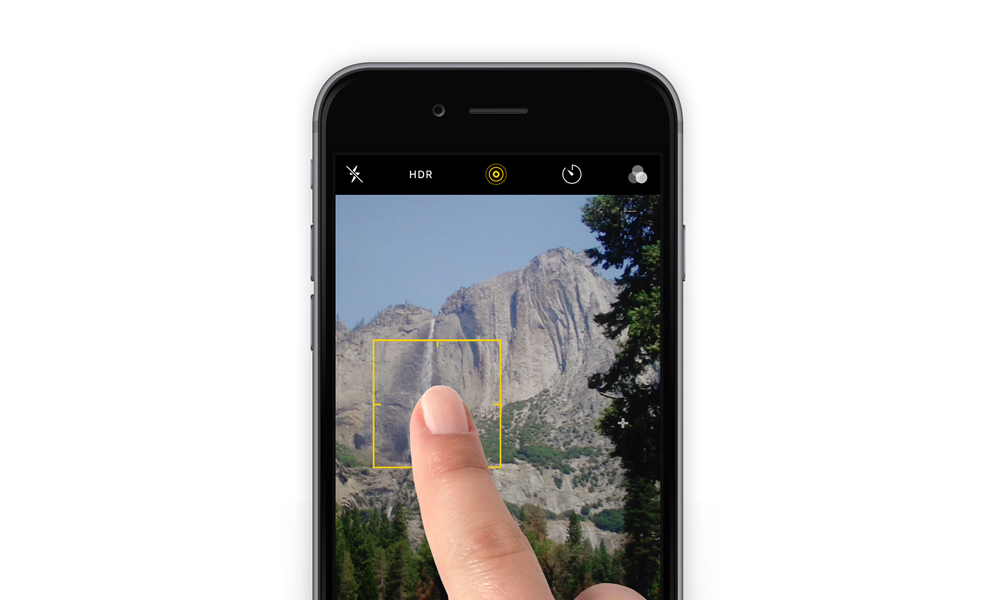
- Оберіть зображення
- Натисніть “Змінити” та оберіть іконку “Фільтр”
- Застосуйте фільтр та відредагуйте його інтенсивність.
5. Як скасовувати зміни
За допомогою стрілочок спрямованих вправо і вліво скасовуйте та відновлюйте дії.
6. Як копіювати і застосовувати зміни до кількох фотографій
Щоб перенести редагування з одного фото на інше, натисніть “Скопіювати зміни”. Та застосуйте обрані параметри до іншого зображення.
7. Відновлення оригіналу фото або відео
У налаштуваннях (три крапки) оберіть пункт “Відновити оригінал”.
8. Змінення дати, часу або місця
Ви навіть можете змінювати дату час та локацію через налаштування. Просто оберіть пункт “Змінити місце” та “Коригувати”. Збережіть введені дані.
9. Текст чи малювання на фотографії
За допомогою спеціальних кнопок ви легко зможете намалювати будь-що на фото або додати на зображення чи відео текст.
Ваша оцінка: